
Мазмуну:
- Автор John Day [email protected].
- Public 2024-01-30 10:36.
- Акыркы өзгөртүү 2025-01-23 14:51.



Узак ойлонуу процессинен кийин мен акылдуу күзгүнү жасоо боюнча жыйынтыкка келдим. Менде уйкунун ыраатсыз графиги бар, ошондуктан мен бул күзгүдөн ойгонуу убактымды ж.
Мен сизди идеямды түзүү процессинен өткөрүп берем.
Жабдуулар
Сенсорлор
- One Wire Температура сенсору (DS18S20)
- DHT11 нымдуулук жана температура сенсору
- Инфракызыл кыймыл сенсору
Башка
- Raspberry Pi 3
- Эки тараптуу акрил күзгү.
- Компьютердин монитору
- Жыгач тактайлар
- Лед тилкеси
- LED тилкеси 120LED/m 5050
- HDMI кабели
- Mosfets IRFZ44N
- Breadboards
- Зымдар
- SD карта
- 4, 7K, 1K, 2K резисторлору
1 -кадам: Кабелдөө

Бул керектүү сенсорлор жана резисторлор менен өткөргүчтөр. Муну нан тактасында колдонуу үчүн бизге 12В кубаты керек. Бул схемада бул ошол эле нан тактасында, бирок иш жүзүндө муну өзүнчө нан тактасында кылуу коопсузураак.
2 -кадам: Маалыматтар базасы

Түзүм
Маалыматтар базасы маалыматтарды жеткирүүчү 2 сенсордун маалыматтарын сактай алат. Бул уникалдуу идентификаторго ээ, өлчөөнү маани жана sensorID менен бирге аныктайт. Өлчөө убактысы да сакталат. Сенсорлордун ата -энелеринин үстөлүндө аларды аныктоо үчүн чет элдик стол бар.
Жүктөө:
Биз бул маалымат базасын piге жүктөшүбүз керек, бирок адегенде MariaDB орнотушубуз керек.
sudo apt install mariadb-server
анда:
mysql_secure_installation
Жөн гана Enter баскычын басыңыз. Андан кийин Y жана сырсөздү 2 жолу киргизиңиз.
Бүт процесс үчүн Y баскычын басыңыз.
Андан кийин териңиз:
mysql -u тамыры -p
Туташуу үчүн сырсөзүңүздү киргизиңиз.
Андан кийин маалымат базасын ПИге жүктөңүз жана барганыңыз жакшы.
Менин SQL базамды бул жерден таба аласыз.
3 -кадам: Күзгү имараты



Бул күзгүнү жасоо үчүн MDF жыгачын колдондум. Мен адегенде күзгүнү коюу үчүн квадрат, монитор менен электрониканы артка коюу үчүн башка аянт түздүм. Мен күзгүгө жылуулоо менен жабыштырдым, андыктан ал кыймылдай албайт. Мен жыгач желимин колдонуп, 2 түк квадратты бири -бирине жабыштырдым.
Мен LED тилкесин күзгүнүн капталына бекитүү үчүн тешип койгом. LED тилкеси изоляция тасмасы менен бекитилет.
Күзгүнү жакшы бүтүрүү үчүн боёгом. Ал ошондой эле лента менен жакшы аралашат.
Мен мониторду 2 тараптуу күчтүү скотч менен бекиттим. Бактыга жараша, бул ката болгон, анткени сиз ак тасманы күзгүдөн көрө аласыз. Күзгүнүн арткы бөлүгүн кара тасма менен чаптадым, андыктан жарык өтпөй калды.
Мен нан такталарын чаптап, монитордун артына пи.
4 -кадам: Код

Мен HTMLst, css жана javascriptти Visualstudio Code жана Pycharm менен Python менен коддоп койдум.
Мен веб -сайтымдагы жандуу маалыматтар үчүн көптөгөн розеткаларды колдондум жана күн сайын бир нече өлчөө үчүн. Күзгү иштеп жатканда, сенсордун мааниси ошол учурда жана жергиликтүү убакытта көрсөтүлөт.
Менин кодумду бул жерден таба аласыз: GitHub репозиторийи
5 -кадам: PIде Mirror Run

Экран
Экранды капталга илүү үчүн сиз төмөнкүгө өтүшүңүз керек:
sudo nano /boot/config.txt
жана төмөнкү жагына төмөнкү сапты кошуңуз:
display_rotate = 1
Apache
Apache веб -серверин орнотуу:
sudo apt install apache2 -y
Бардык frontend файлдарын/var/www/html/менен filezilla менен жүктөңүз, ал sebserverде иштейт.
Backend
Арткы жагын rc.local менен иштетүү:
sudo nano /etc/rc.local
Төмөнкү кодду '0 чыгуу' чейин кошуңуз, бирок арткы файлыңыздын жайгашкан жерин колдонуңуз:
sudo python /home/gilles/mirror.py
Азыр PI веб -серверди иштетип жатат жана баштоодо арткы бет.
Күзгү баракты иштетүү
Эми биз пи localhostтун html баракчасын толук экранда иштетишин каалайбыз (биздин күзгү баракчабыз)
бул код менен каалаган жолдо скрипт түзүңүз:
#!/bin/bashsleep 20DISPLAY =: 0 chromium --noerrdialogs --kiosk https://localhost/mirror.html --incognito
Эми файлды сактап, төмөнкүгө өтүңүз:
sudo nano lxsession/LXDE-pi/autostart
андан кийин бул кодду төмөнкү жагына киргизиңиз:
@sh script.sh
Күзгү азыр автоматтык түрдө баштаганда иштей баштайт жана сиз өзүңүздүн акылдуу күзгүңүздү көрөсүз!
Жөн гана экрандан IP дарегине өтүңүз жана веб -сайтка телефонуңуздан, ноутбугуңуздан кире аласыз …
Сунушталууда:
Жарыктандыруучу Топон Жарыкты LEDге өзгөртүү: 7 кадам

Жарыктандыруучу лампаны LEDга өзгөртүү: Мен көп жылдар бою үйүмдүн подъездине 500 Вт чырак чырагын орнотуп койгом. Бирок мен 500 Вт аны заманбап жана энергетикалык консервативдүү нерсеге өзгөртүүгө аракет кылам деп ойлогом. Менин интернеттен издеген нерсем l деп аталат
LEGO чекиттери жарыктандыруучу кур: 6 кадам (сүрөттөр менен)

LEGO Dots Light-Up Belt: LEGO #LetsBuildTogether изилдеп, куруп, LEGO чыгармаларыңыз менен бөлүшүңүз
Кантип чоң жарыктандыруучу LED белгисин жасоо керек: 4 кадам (сүрөттөр менен)

Кантип чоң жарыктандыруучу LED белгисин жасоо керек: Бул долбоордо мен сизге RGB LEDлеринин жардамы менен жарык бере ала турган тамга менен чоң белгини кантип курууну көрсөтөм. Бирок белги жылуу ак диоддук тилкелерди колдонуу менен сиздин бөлмөңүздөгү негизги жарык булагы катары дагы колдонулушу мүмкүн. Ст алалы
PWM ESP32 менен - Жарыктандыруучу LED EWP 32де PWM менен Arduino IDE менен: 6 кадам

PWM ESP32 менен | ESP 32де PWM менен LEDди караңгылатуу Arduino IDE менен: Бул көрсөтмөлөрдө биз Arduino IDE менен ESP32 менен PWM сигналдарын кантип чыгарууну көрөбүз. PWM негизинен ар кандай MCUдан аналогдук чыгууну өндүрүү үчүн колдонулат жана аналогдук чыгаруу 0Vдан 3.3Vга чейин болушу мүмкүн (esp32 болгон учурда) & тартып
Температура жана нымдуулукту жарыктандыруучу машина: 5 кадам
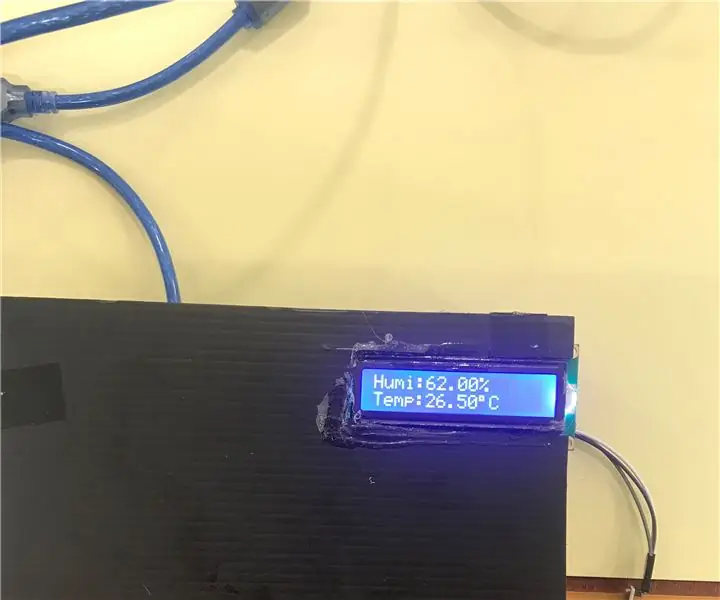
Температура жана нымдуулукту жарыктандыруучу машина: Бул сизге температураны жана нымдуулукту айта турган машина. Бул машина ACны ачуу керектигин аныктоого жардам берет. ЖКдагы температура 30 же 30дан жогору болгондо, Леонардонун нан тактасындагы LED сизге айтып коюу үчүн күйүп калат
